|
| |||||||||||||||||||||||||
Aufruf über Menü: Bearbeiten - Suchen bzw. Ersetzen
Diese Dialoge ermöglichen das Durchsuchen des Skripts bzw. das Ersetzen von Begriffen oder Variablen.
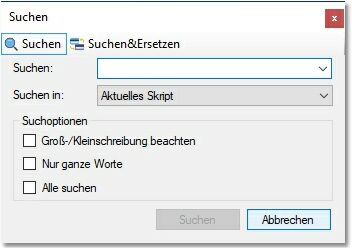
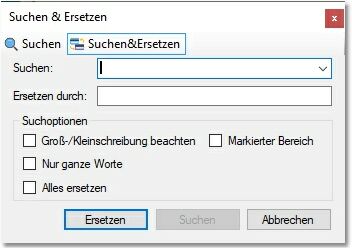
| Suchen nach | Hier wird der Suchbegriff eingegeben. |
| Ersetzen durch | Bei der Suchen und Ersetzen-Funktion haben Sie hier die Möglichkeit, den Ersetzungsbegriff einzugeben. Hinweis: Um eine Benutzervariable umzubenennen, geben Sie hier als Such- und Ersetzungsbegriff den Variablennamen in eckigen Klammern ein. |
| Groß-/Kleinschreibung beachten | Hiermit wird die Suche unter Berücksichtigung der Graphie durchgeführt. Ist der Schalter nicht gesetzt, wird die Schreibweise nicht beachtet. |
| Nur ganze Worte | Diese Option bewirkt, dass der Suchbegriff nur als ganzes Wort gefunden wird statt auch als Teil (etwa beim Ersetzen von Variablen). |
| Alle suchen | In dieser Liste kann durch Anklicken eines Eintrags das Skript und die Fundstelle aktiviert werden. |
| Markierter Bereich | Sind mehrere Zeilen im Skript markiert, kann die Operation auf diese Zeilen begrenzt werden. |
| Alles ersetzen | Bei Suchen und Ersetzen wird hiermit das gesamte Skript durchsucht und sämtliche Begriffe ersetzt, andernfalls erfolgt bei jeder Fundstelle eine Rückfrage. |
| Ersetzen | Hierdurch wird der gefundene Begriff (bzw. alle) ersetzt. |
| Suchen | Über diese Schaltfläche wird die Suche begonnen. Wird der Begriff gefunden, wird die entsprechende Zeile markiert. Bei Suchen und Ersetzen erfolgt dann eine Abfrage, ob die in dieser Zeile vorkommenden Suchbegriffe ersetzt werden sollen |
| Abbrechen | Der Dialog wird geschlossen. |
Hinweis: Eine einfache Suche kann auch durch Eingabe bzw. Auswahl des Suchbegriffes in dem Suchfeld oben rechts in der Symbolleiste des Editors und Drücken der Eingabetaste ausgeführt werden.
![]()
In diesem Fall werden auch alle Fundstellen im Skript in der rechten Navigationsleiste neben dem Skript angezeigt.
Außerdem enthält die Liste unter dem Lupen-Symbol die Fundstellen. Diese erscheint, wenn der Mauszeiger über dem Symbol steht, und ermöglicht das direkte Anspringen einer Zeile.
Sollte der Suchbegriff nicht gefunden werden, wird dies durch einen veränderten Hintergrund des Eingabefeldes erkennbar.
cX-Webseite: http://www.clickexe.net